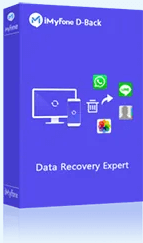Hva gjør du hvis du ved et uhell overskriver en fil mens du arbeider på en datamaskin? Hva skal du gjøre hvis du ikke kan angre med en hurtigtast? Hvis du er i en situasjon der du ikke vet hvordan du kan løse dette problemet på Windows, kan du finne nyttig informasjon her i dag.
I dag vil jeg presentere to måter å gjenopprette overskrevne filer på, samt et spesialisert program for filgjenoppretting av overskrevne filer her.

Del 1. To måter å gjenopprette overskrevne filer på Windows 10/8/7
Hvis du bruker Windows 10, 8 eller 7, kan du bruke to metoder for å gjenopprette filene dine til opprinnelig tilstand. Følg disse trinnene for å effektivt gjenopprette overskrevne filer.
1Bruk systemgjenoppretting for å gjenopprette filer
Den første metoden er å bruke systemgjenoppretting for å gjenopprette overskrevne filer. Dette innebærer å gå tilbake til det siste sikkerhetskopierte punktet og gjenopprette filene til tilstanden før de ble overskrevet. Følg trinnene nedenfor.
Trinn 1. Åpne Kontrollpanel på datamaskinen og velg Filhistorikk.
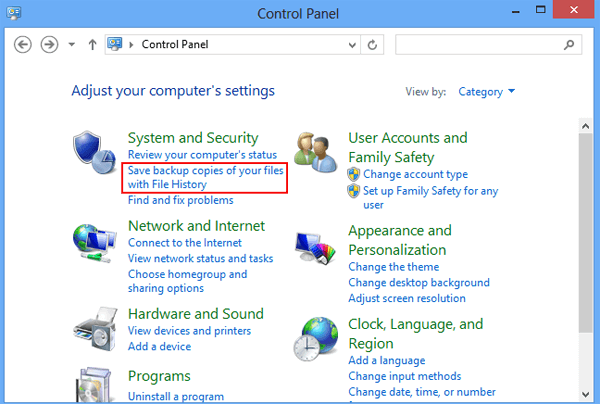
Trinn 2. Klikk på resultatene og velg datoen.
* Klikk på datoen før filen ble overskrevet.
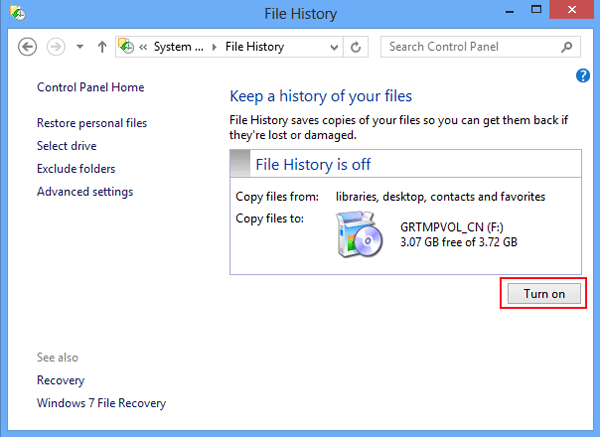
Trinn 3. Følg instruksjonene for å gjenopprette de overskrevne filene.
2Gjenopprett overskrevne filer fra tidligere versjoner
Den andre metoden er å gjenopprette overskrevne filer fra en tidligere versjon. Tidligere versjoner er en innebygd sikkerhetskopi- og gjenopprettingsfunksjon i Windows, men det er ingen garanti for at dette alltid vil fungere. Følg trinnene nedenfor.
Trinn 1. Høyreklikk på filen og velg Egenskaper.
Trinn 2. Velg fanen Tidligere versjoner.
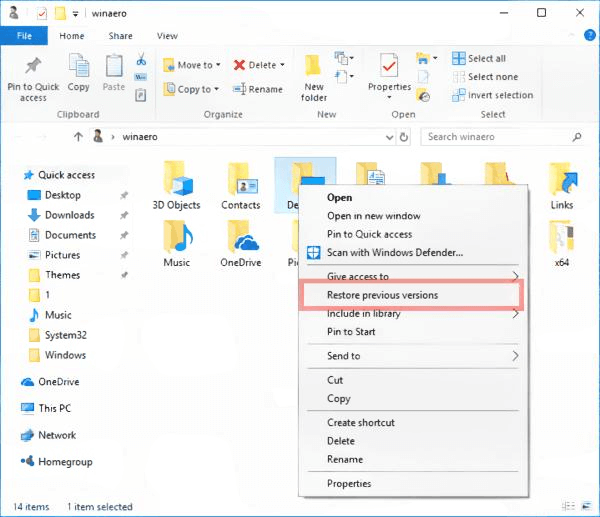
Trinn 3. Velg den nyeste versjonen og klikk på Gjenopprett for å gjenopprette filen.
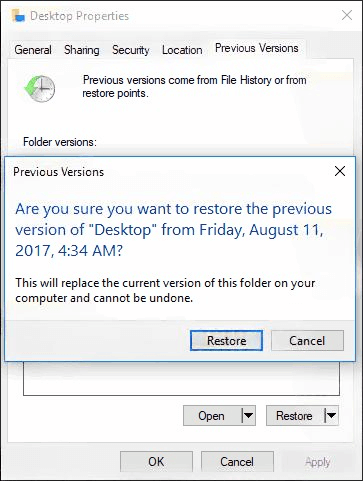
Del 2. Gjenopprett filer med programvare for gjenoppretting av overskrevne filer
Hvis metodene nevnt tidligere er vanskelige eller tidkrevende, kan du enkelt gjenopprette overskrevne filer ved å bruke programmet iMyFone D-Back. Denne programvaren gjør det mulig å forhåndsvise og selektivt gjenopprette ønskede filer, og er et populært valg.
- Programvaren kan gjenopprette filer fra forskjellige enheter som SSD, harddisk, USB og mer.
- Enkel gjenoppretting med få trinn.
- Kan brukes til en rekke filtyper.
- Brukervennlig programvare for Windows.
- Kan finne og gjenopprette både grunnleggende filer og spesifikke filtyper som Hangul.
- Hurtig skanning og høy gjenopprettingsrate.
Hvordan bruke programmet for å gjenopprette overskrevne filer
Bruksanvisningen er som følger:
Trinn 1. Last ned og kjør iMyFone D-Back.
Trinn 2. Finn og velg den endrede filen, og start skanningen.
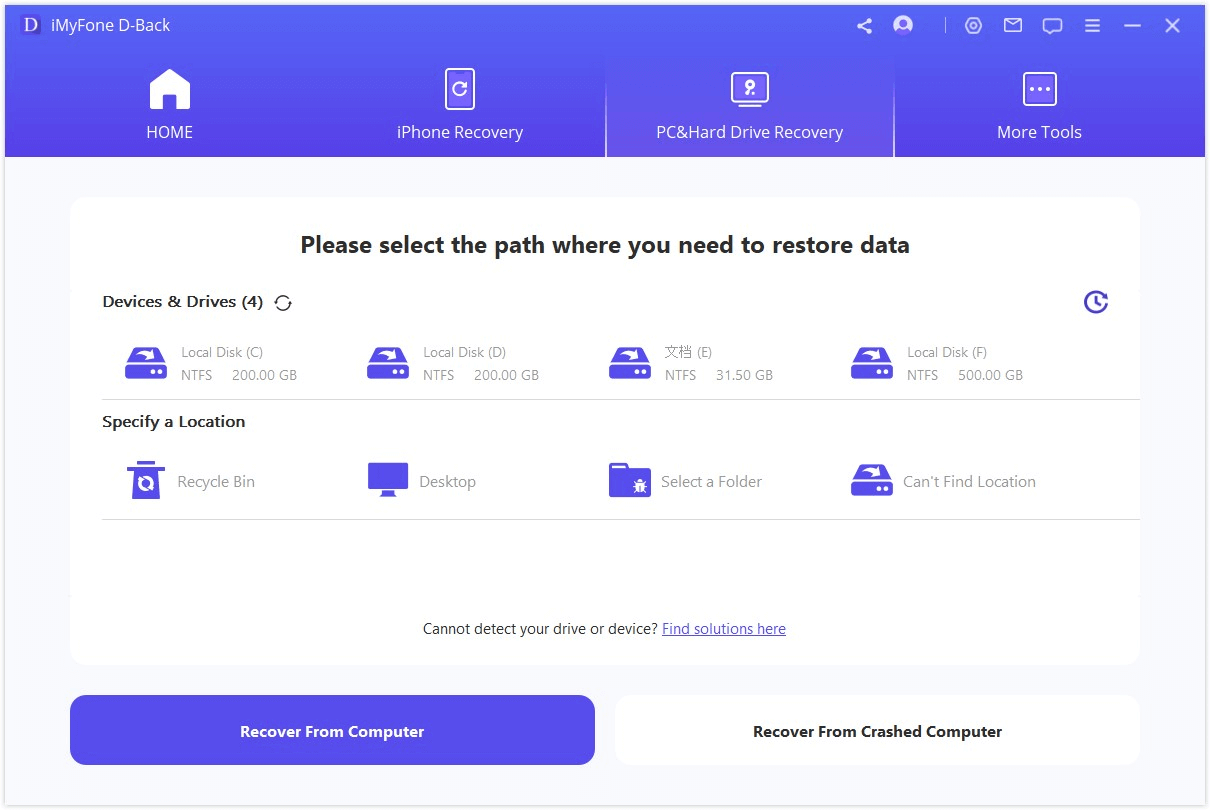
Trinn 3. Dobbeltklikk for forhåndsvisning og gjenopprett filen til en sikker plassering.
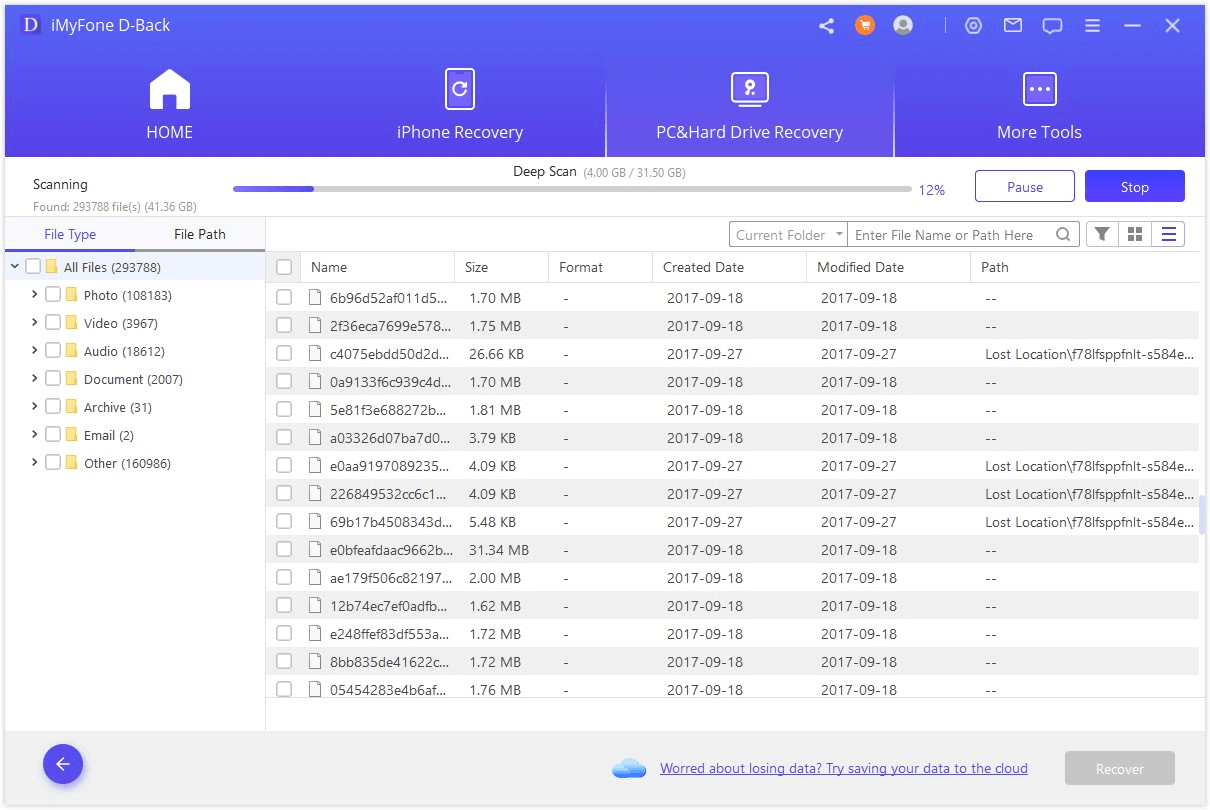
Trinn 4. Utfør gjenoppretting for å tilbakestille til tidligere tilstand.
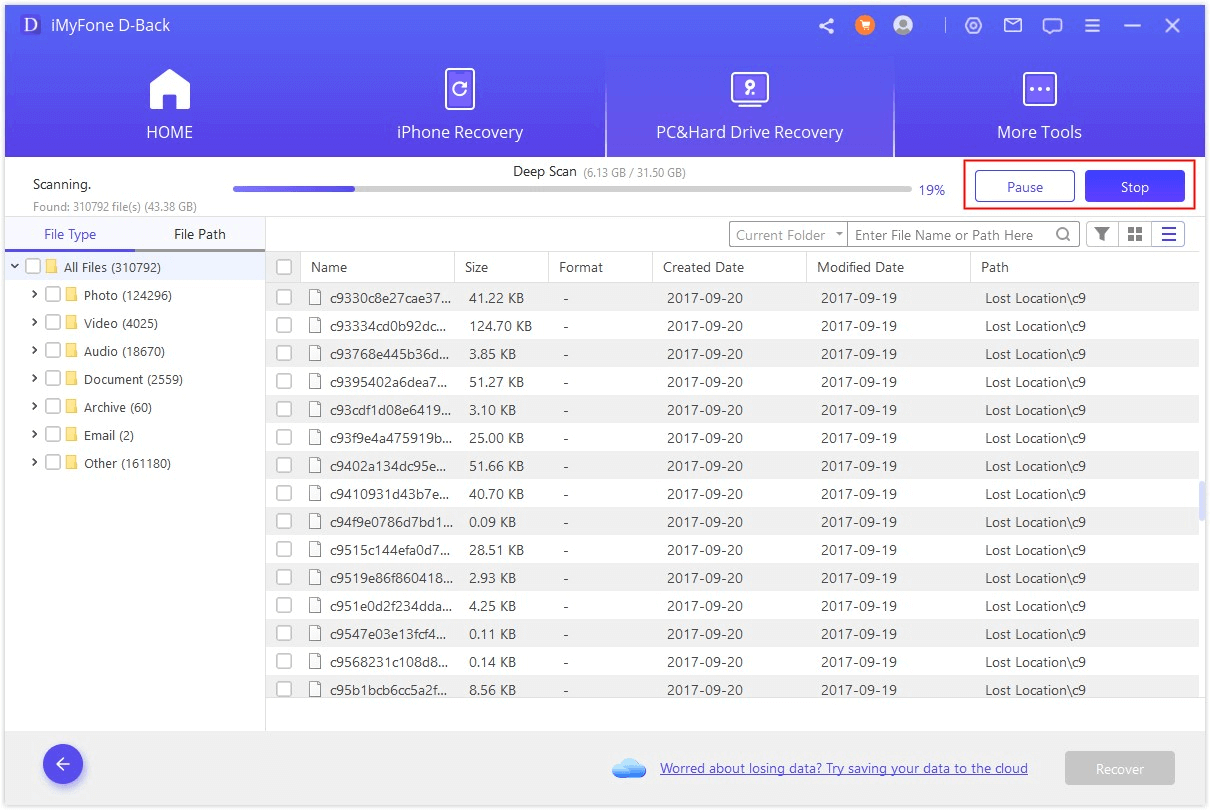
Ved å følge disse enkle trinnene kan du gjenopprette slettede eller overskrevne filer. Metoden er enkel og lar deg forhåndsvise filer som kan gjenopprettes, noe som gjør den svært effektiv. Hvis viktige data har blitt overskrevet eller slettet, bør du handle raskt for å øke sjansene for suksess.
FAQ: Populære spørsmål om gjenoppretting av overskrevne filer
1 Hvorfor ble filen overskrevet?
En overskriving er når slettede data overskrives med nye data, noe som betyr at området der de slettede dataene ble lagret, endres med ny informasjon, og data kan ikke gjenopprettes fra det overskrevne området. På den annen side brukes overskriving noen ganger i arbeidsmiljøer der sikkerhet er påkrevd.
2 Hvordan gjenopprette uten automatiske sikkerhetskopier i sanntid?
Du bør bruke profesjonell programvare for gjenoppretting (D-Back) til å skanne lagringsmediet, men bare hvis det ikke er noen fysiske skader, og suksessraten avhenger av mengden overskrevne data.
3 Finnes det en måte å få tilbake overskrevne koreanske dokumenter?
Overskrevne orddokumenter eller Excel-filer kastes ikke i papirkurven. Så selv om du kan gjenopprette filer fra Windows Empty Recycle Bin, vil du ikke kunne få tilbake de tapte originalfilene dine. Du kan imidlertid bruke et profesjonelt program som heter iMyFone D-Back Overskrevet filgjenoppretting.
4 Hvordan engasjerer jeg en profesjonell hvis gjenopprettingen mislykkes?
Du må velge en ISO/IEC 27001-sertifisert leverandør som har stoppet bruken av mediet. Du må ha en kontrakt som gir deg mulighet til å be om retur av utstyret uten ekstra kostnad hvis det blir fastslått at det er uopprettelig skade.
Konklusjon
Databruk kan føre til ulike problemer, så det er viktig å sikkerhetskopiere filer regelmessig. Hvis du har slettet eller overskrevet en fil uten sikkerhetskopi, kan du enkelt løse problemet ved å bruke en effektiv programvare som iMyFone D-Back, som er populær over hele verden. Prøv det nå.